Що таке бази даних
Основні ідеї сучасної інформаційної технології базуються на концепції баз даних (БД). Відповідно до цієї концепції, основою сучасної технології є дані, які повинні бути організовані в БД із метою адекватного відображення реального світу, що змінюється, і задоволення інформаційних потреб користувачів. Збільшення обсягу й структурної складності збережених даних, розширення кола користувачів інформаційних систем привело до створення зручних засобів інтеграції збережених даних і управління ними - систем управління базами даних (СУБД). Microsoft Access - один з найбільш сучасних програмних продуктів, застосовуваних для створення, зберігання й обробки баз даних в економіці, управлінні, довідковій службі й інших галузях.
У даній роботі показані етапи створення бази даних Access «Навчальний процес», розглянуті питання, пов'язані із проектуванням і обслуговуванням таких додатків.
У самому загальному змісті база даних - це набір записів і файлів, організованих спеціальним чином. Один з типів баз даних - це документи, набрані за допомогою текстових редакторів і згруповані за темами. Інший тип - файли електронних таблиць, поєднувані в групи за характером їхнього використання. Іноді розв'язуване завдання стає занадто великим, тобто необхідна інформація розкидана по сотнях текстових файлів і електронних таблиць. У цьому випадку виникають проблеми: 1) Як зберегти зв'язки між файлами при введенні нової інформації? 2) Як переконатися, що дані вводяться правильно? 3) Що робити, якщо одна і та ж інформація може знадобитися відразу декільком користувачам і ін. Для рішення подібних проблем необхідні системи управління базами даних.
Майже всі сучасні системи засновані на реляційній моделі управління БД. Назва “реляційна” пов'язана з тим, що кожний запис у такій базі даних містить інформацію, що відноситься тільки до одного конкретного об'єкта.
7.2. Архітектура Microsoft Access
Працюючи в Access, можна користуватися всіма зручностями, які дає Windows і для інших додатків, наприклад, Exсel або Word, тобто робота з вікнами, меню, панелями інструментів, операціями “вирізати”, “копіювати”, “вставити “ у СУБД точно така.
Microsoft Access називає об'єктами все те, що може мати ім'я. У базі даних Access основними об'єктами є таблиці, запити, форми, звіти, макроси й модулі.
Таблиці- об'єкти, які визначаються й використовуються для зберігання даних. Кожна таблиця включає інформацію про об'єкт певного типу. Вона містить поля (стовпці), і записи (рядки), де зібрана вся необхідна інформація про об'єкт.
Запити- об'єкти, які дозволяють користувачеві одержати потрібні дані з однієї або декількох таблиць. Для створення запиту можна використовувати бланк QBE (запит за зразком) або інструкції SQL. За допомогою запитів можна також створювати нові таблиці, використовуючи дані з однієї або декількох таблиць.
Форми - об'єкти, призначені в основному для введення даних, відображення їх на екрані або управління роботою додатка. Можна використовувати форми для зручного подання даних із запитів або таблиць. Форми можна також роздрукувати.
Звіти - об'єкти, призначені для створення документа, що згодом може бути роздрукований або включений у документ іншого додатка.
Макроси - об'єкти, що представляють собою структурований опис одного або декількох дій, які повинен виконати Access у відповідь на певну подію.
Модулі - об'єкти, що містять програми, написані мовою Visual Basic для додатків, які дозволяють розбити деякий процес на кілька невеликих процедур. Модулі можуть бути незалежними об'єктами, що містять функції, які викликаються з будь-якого місця додатка.
Примітка.При створенні БД повинні враховуватися наступні обмеження:
- таблиця може містити не більше 255 полів;
- таблиця не може мати більше 32 індексів;
- складені індекси не можуть містити в собі більше 10 полів, а загальна довжина полів не може перевищувати 255 байтів;
- загальна довжина рядка таблиці не може перевищувати 2 Кбайта;
- розмір об'єкта OLE не повинен перевищувати 1 Гбайт;
- на число записів у таблиці не існує обмежень, але розмір файлу бази даних Microsoft Access не може перевищувати 1 Гбайт.
7.3. Створення бази даних. Створення таблиць. Зв'язування таблиць
Після запуску Microsoft Access на екрані з'являється вікно діалогу, показане на рис.1.1. Це вікно дозволяє створити порожню базу даних, скористатися майстром баз даних або відкрити існуючий файл бази даних.
Починаючий користувач може за допомогою майстра баз даних без усякої попередньої підготовки створити додаток Access на основі кожного з більш ніж двадцяти шаблонів, наявних в Access. Для цього у вікні (рис.1.1) установити перемикач Запуск майстри й ОК. У вікні, що відкрилося, необхідно клацнути по значку обраного шаблона й нажати ОК. Після цього ввести ім'я файлу нової бази даних і клацнути на кнопці Создать. До імені файлу автоматично додається розширення .mdb.
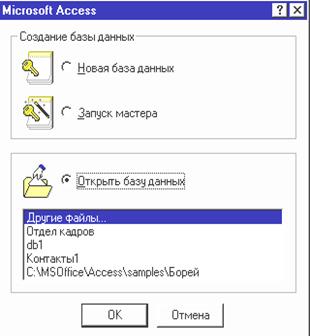
|
Після цього натискаються кнопки Далее ® Далее ® ¼ ® Готова,де послідовно вибираються: імена таблиць, вид оформлення екрана, запит на включення малюнка у звіт і ін.
У випадку, якщо жоден з наявних шаблонів не влаштовує користувача, створюється своя порожня база даних. Для цього після запуску Access установлюють перемикач Новая база данных (рис.7.1)
і натискають ОК. Після того, як відкриється вікно Файл новой базы данных,вибирається папка й диск, потім вводиться ім'я нової бази даних і натискається кнопка Создать.
Через якийсь час на екрані з'явиться вікно бази даних, представлене
на рис.7.2.
Рис.7.1 - Початкове вікно Access
Створення таблиці
Для цього у вікні бази даних (рис.7.2) потрібно перейти на вкладку Таблица й нажати кнопку Создать. При цьому відкриється вікно Новая таблица. Якщо вибрати в списку Режим таблицы й нажати ОК,то на екрані буде порожня таблиця, у яку можна вводити різні типи даних: текст, числа, дати, грошові значення. Але на відміну від електронної таблиці, наприклад, в Excel у неї не можна вводити вирази, що обчислюються.
Для збереження таблиці необхідно нажати кнопку Сохранитьй визначити первинний ключ.
Створення таблиці за допомогою майстра
Для побудови таблиці за допомогою майстра необхідно у вікні База данных (рис.7.2)перейти на вкладку Таблицы й нажати кнопку Создать.
У вікні Новая таблицанеобхідно вибрати Мастер таблиц і потім ОК. На екрані з'явиться вікно, у якому потрібно вибрати зразок таблиці й зразки полів.
Щоб включити поле в створювану таблицю, його потрібно виділити в списку зразків полів і нажати кнопку >. Ім'я поля з'явиться в правому списку.
Для видалення поля зі списку потрібно його виділити й нажати кнопку <. Щоб видалити всі поля й почати все спочатку, потрібно нажати кнопку <<. Після заповнення полів нової таблиці потрібно натискати кнопки Далее ®¼®Далее й Готово. При цьому в діалогових вікнах, що з'являються, потрібно вибирати: спосіб визначення первинного ключа, режими роботи й інші параметри.
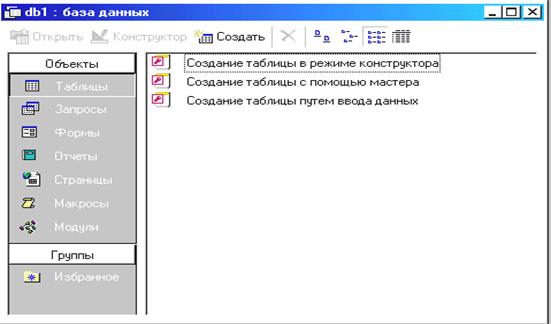
Рис.7.2 - Вікно порожньої бази даних
Створення таблиці в режимі конструктора
Якщо зразки таблиць і полів майстрів не відповідають створюваній таблиці, то вона створюється в режимі конструктора. Для цього у вікні Новая таблицавибирається Конструктор і потім ОК. Access виведе вікно таблиці в режимі конструктора (рис.7.3).
Тут у верхній частині розташовані стовпці, у які вводяться ім'я, тип даних і короткий опис кожного поля. У нижній частині вікна задаються властивості полів.
Визначення типів даних
Після створення таблиці починається визначення її полів. Для цього курсор установлюється в першому рядку стовпця Полей вводиться ім'я першого поля. Натискається клавіша Tab і здійснюється перехід у стовпець Тип данных. Відкривається список типів даних і вибирається потрібний. Після вибору типу даних Access у нижній частині вікна виводить властивості поля, набір яких залежить від обраного типу даних.
Access підтримує вісім основних типів даних (табл. 7.1)
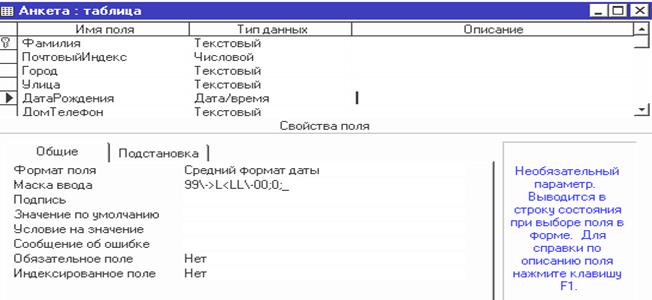
Рис.7.3 - Вікно таблиці в режимі конструктора
Табл. 7.1 - Типи даних в Access
| Типи даних | Використання |
| Текстовой, Поле МЕМО | В Microsoft Access визначені два типи даних для полів, призначених для збереження тексту або тексту й чисел: «Текстовой» і «Поле MEMO». Текстові поля призначені для збереження імен, адрес і будь-яких числових даних, які не потребують проведення обчислень, таких як телефонні номери, інвентарні номери або поштові індекси. У текстові поля можна поміщати до 255 символів, за замовчуванням для текстових полів задається розмір 50 символів. Для того, щоб указати розмір конкретного текстового поля, варто задати значення властивості «Размер поля». Поля MEMO використовують для збереження текстових значень, довжина яких перевищує 255 символів. У поле MEMO можна записати до 64 000 символів. Однак для полів типу MEMO не допускається індексування або сортування. |
| Числовой, Денежный | В Microsoft Access визначені два типи даних для полів, призначених для збереження числових значень: «Числовой» і «Денежный». Числовий тип даних використовують для збереження числових значень, які використовуються у математичних розрахунках, за винятком розрахунків, що проводяться над грошовими значеннями, а також розрахунків, що вимагають особливо високої точності. Конкретний вид і розмір числових значень, що зберігаються в полі з типом даних «Числовой», визначається значенням властивості «Размер поля». Поля типу «Денежный» використовують для виконання розрахунків без небажаного округлення. Для полів типу «Денежный» підтримується максимальна точність 15 знаків ліворуч від десяткової коми й 4 знаки праворуч. Грошове поле займає на диску 8 байт. Для типів «Числовой» і «Денежный» визначений ряд убудованих форматів відображення. Для вибору формату слід вибрати значення властивості «Формат поля». |
| Дата/Время | Збереження значень дат і часу в полях типу «Дата/время» забезпечує правильне сортування таких значень. Крім того, це дозволяє автоматично враховувати в базі дані настроювання форматів дати й часу, що задаються в панелі управління Windows. Для полів типу «Дата/время» визначений ряд убудованих форматів відображення. Для вибору формату слід вибрати значення властивості «Формат поля». |
| Счетчик | Основна властивість поля типу «Счетчик» - автоматична ідентифікація записів таблиці. «Счетчик» - це число, нарощування значень якого відбувається автоматично. В Microsoft Access існує два варіанти зміни лічильника: послідовний і випадковий. Перший дозволяє нумерувати записи, другий можна використовувати для створення системи кодування записів у таблиці. Змінювати дані в полі лічильник оператор не зможе. |
| Логический | Логічні поля використовуються для зберігання даних, які можуть приймати одне із двох можливих значень. Формати логічних полів:Істина, Так, Вкл. еквівалентніTrue, а Неправда, Ні, Викл. еквівалентні False. Незалежно від вибору формату логічного поля в таблиці поле буде представлено у вигляді набору прапорців. |
| Поле объекта OLE | Поля объекта OLE в Microsoft Access містять посилання на об'єкти, які можуть бути включені в базу даних з використанням OLE протоколу обміну даними. Такими об'єктами можуть бути графічні файли, електронна таблиця MS Excel, документ Word і інші. Обсяг даних, які можна ввести в це поле, обмежуються пам'яттю комп'ютера. |
| Мастер подстано вок | Мастер подстановок не є назвою типу даних, а служить для запуску майстра, що здійснює зв'язок між таблицями. Він створює поля, у яких виводиться список обраних полів підстановки з даної таблиці або список полів підстановки, де використовуються дані з іншої таблиці. У майстеру також можна змінити ширину стовпчиків і змінити ім'я стовпця підстановки. |
Властивості полів
Для кожного поля можна задавати певні властивості, що залежать від обраного типу даних.
Размер поля.Ця властивість задає максимальний розмір даних, для яких призначене це поле.
Формат поля.Можна задати формат подання даних при виведенні на екран або друк. Наприклад, для дат у такий спосіб: 2/21/94 або Понеділок, Лютий 21, 1994.
Число десятичных знаков Установлює число знаків після крапки. Наприклад, 2.99.
Маска ввода. Задається для типів даних Текстовой і Дата/Время. Маску можна побачити на екрані при уведенні даних у поле.
Подпись поля.Напис, використовуваний у формах і звітах замість імені поля.
Условие на значение. Можна задати вираз, який при введенні або редагуванні значення поля завжди повинен бути істинним. Наприклад, <100 означає, що значення поля повинно бути менше 100.
Сообщение об ошибке. Можна визначити текст повідомлення, що буде виводити у випадках, значення, що вводиться, коли не задовольняє умові на значення.
Обов'язкове поле.Установлюється для даних, які повинні бути уведені в поле обов'язково.
Індексоване поле.Установлюється додатковий індекс.
Дата добавления: 2015-08-08; просмотров: 1328;
